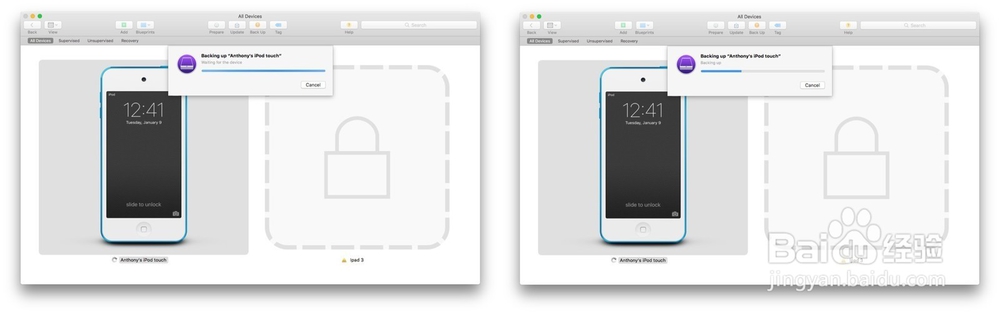如何使用苹果配置器2管理iOS设备
1、一、如何安装苹果配置器2
Apple配置器2管理你的iOS设备,但它是一个MACOS应用程序。在您开始管理设备之前,您需要安装该设备。您可以从我们的苹果配置器2指南获得更多信息。
二、如何使用苹果配置器2更新iOS设备
为了更新你的iOS设备,你需要让它通过USB物理连接到苹果运行的苹果配置器2。您可以为多个设备使用USB集线器,或者如果您有多个菊花链式显示器,则可以使用每个显示器背面存在的USB端口。一旦连接,您的设备将枚举并显示它自己在苹果配置器2。
1、将设备插入USB。
2、等待设备枚举。一旦列举出来,您的设备将显示为Apple Configurator 2中3、存在的物理设备(包括壁纸和应用程序)的精确副本。
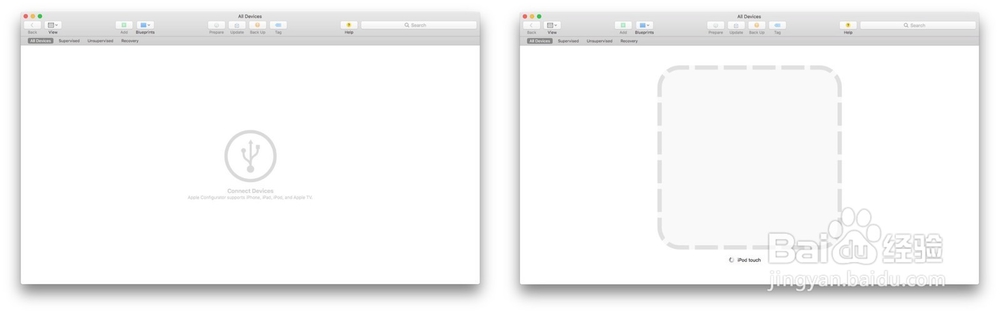
2、选项单击要更新的设备的图像。如果存在更新,则在您的iOS设备上方和右侧出现一个红色指示器以反映这一点。
4、选择更新。
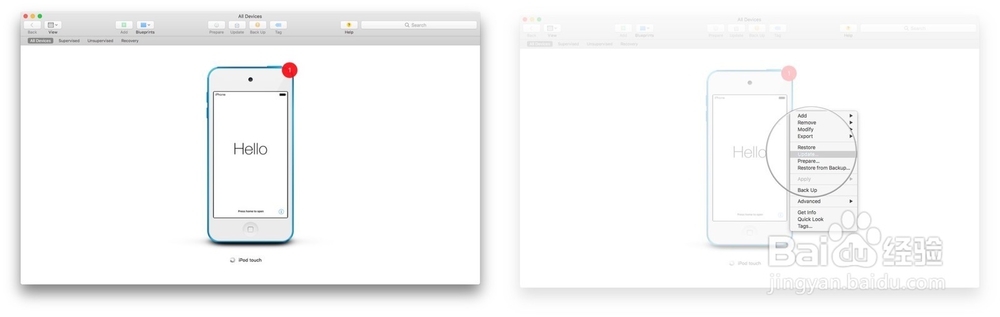
3、更新过程将询问您是否希望更新到最新操作系统。如果您下载了各种更新版本,您就可以选择要更新的iOS版本。一旦选中,单击“更新”。
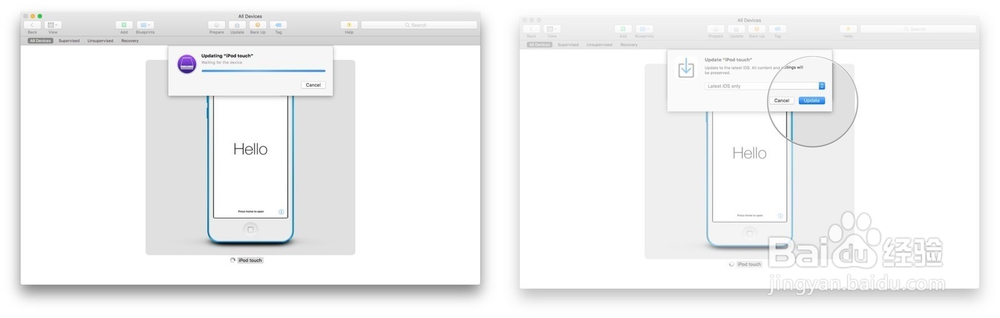
4、幻灯片解锁你的iOS设备。
7、输入您的密码。
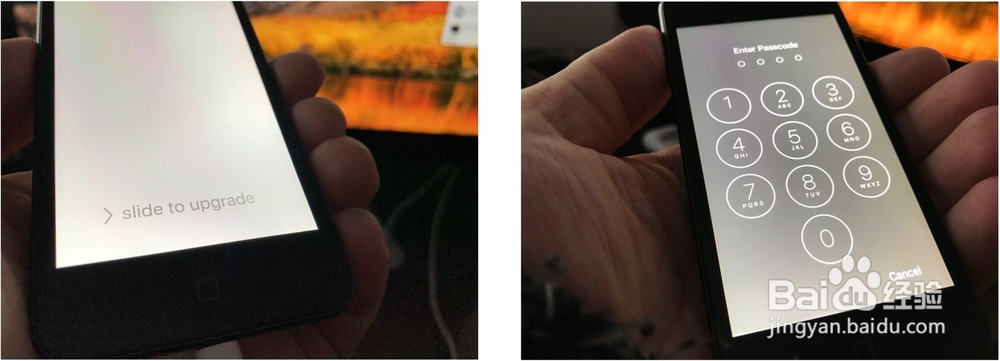
5、三、如何使用苹果配置器2备份iOS设备
为了备份你的iOS设备,你需要让它通过USB物理连接到苹果运行的苹果配置器2。您可以为多个设备使用USB集线器,或者如果您有多个菊花链式显示器,则可以使用每个显示器背面存在的USB端口。一旦连接,您的设备将枚举并显示它自己在苹果配置器2。
1、将设备插入USB。
2、等待设备枚举。一旦列举出来,您的设备将显示为Apple Configurator 2中存在的物理设备(包括壁纸和应用程序)的精确副本。
3、选项单击要备份的设备的图像。
4、选择备份。
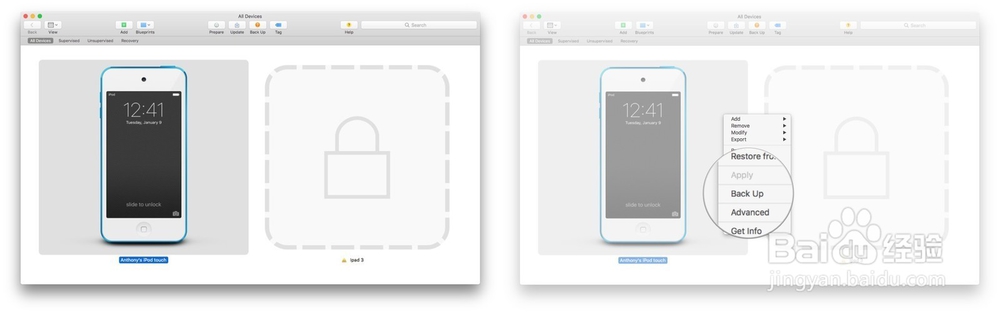
6、等待备份完成。备份过程现在将为您的设备保存本地备份文件。如果错误地说为了继续备份,设备被锁定,则必须滑动解锁并在设备上输入密码才能完成安装。
6、幻灯片解锁你的iOS设备。
7、输入您的密码。
8、现在备份您的设备。